
文章插图
剪辑解说类视频时,为人声内容配上字幕,是比较繁琐的步骤。通常,我们需要手动输入文字,而且,为了实现声音和文字同步,添加每句字幕时,还需根据音频匹配相应的时间点。那么,有没有更简单高效的方法呢?
使用爱剪辑的“AI自动加字幕”功能,可快速识别视频中的声音并生成同步字幕。不仅具有准确的识别率、超快的识别速度、丰富的语种支持,还可对识别出来的字幕进行超细致的调整。
一、导入视频素材和解说配音制作游戏解说、影视解说等解说类视频时,首先在“视频”面板下,点击“添加视频”按钮,导入视频素材。然后在“音频”面板,点击“添加音频”按钮,添加录制的解说配音。最后根据解说内容,剪辑出对应的视频片段。
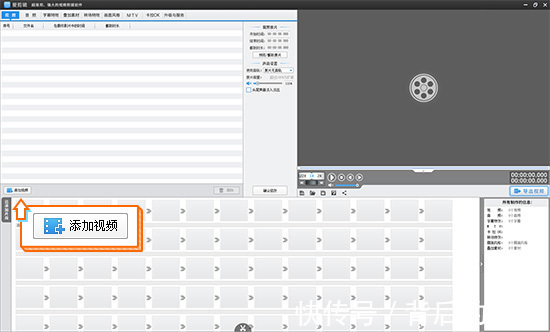
文章插图
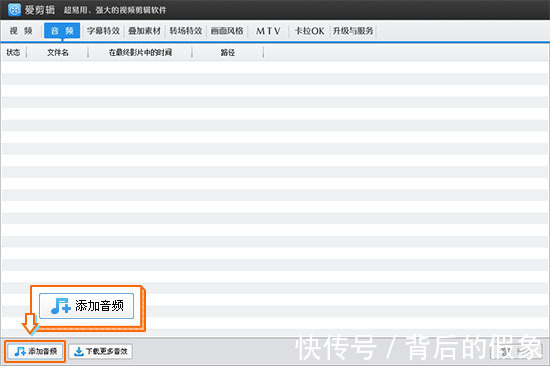
文章插图
二、AI自动加字幕将整个影片剪辑完毕后,在“音频”列表中,选中解说配音文件,单击鼠标右键,在弹出的右键菜单中,选择“AI自动加字幕” ,即可进入AI识别字幕功能对话框。
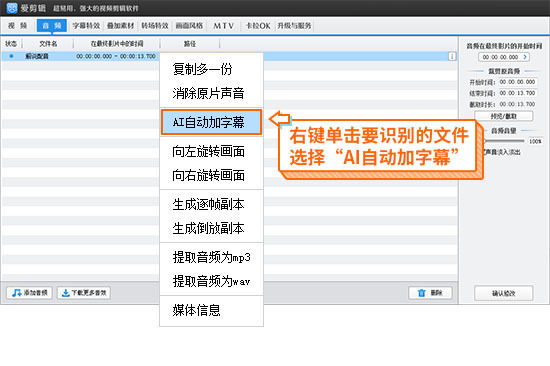
文章插图
进入“AI识别字幕”功能对话框后,在开始识别前,先确认好要识别的视频或音频,然后点击“开始识别”按钮,选择要识别的声音语种,如普通话、粤语、英语等。选择好声音语种后,再点击“开始识别”按钮,稍等片刻即可识别完成。

文章插图
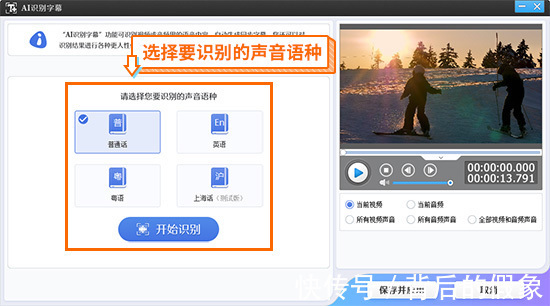
文章插图
三、批量编辑识别结果在识别成功后出现的编辑界面中,可对识别结果进行各种调整和修改。
若要修改时间,可点击时间栏,直接输入需要的时间参数,或使用快捷键进行调节。也可在预览框中定位到新的时间点,点击时间拾取按钮,获取当前时间点。若要修改字幕内容,点击文字即可编辑文本。
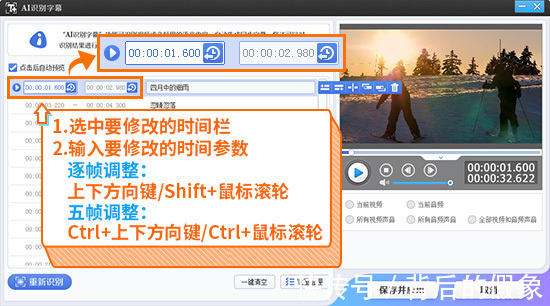
文章插图
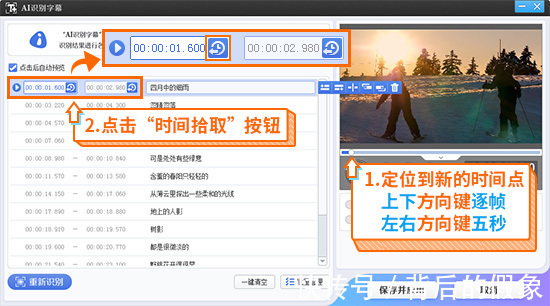
文章插图

文章插图
此外,根据识别结果的具体情形,还可进行更灵活细致的调整。比如在前面加一句字幕、在后面加一句字幕、拆分字幕为两句、合并字幕至前一句、合并字幕至后一句等操作。

文章插图
修改完毕后,点击“保存并应用”按钮,AI识别出的字幕就呈现在视频中了。
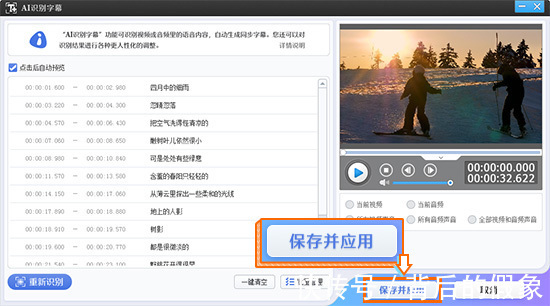
文章插图
四、设置AI字幕的样式、特效等参数在视频中生成AI字幕后,在“字幕特效”面板右下角的“所有字幕特效”栏目中,可看到所有识别出来的AI字幕。在栏目中选中需要修改的AI字幕,软件会自动定位到该字幕处。

文章插图
对识别出的AI字幕,可进行各项参数设置,如修改字幕的字体、大小、颜色、描边、对齐方式等,调整字幕的位置,勾选应用字幕特效等等。
- 视频平台|冰雪盛会落幕,什么构成了我们的共同记忆?
- tcl|一台手机还没做出来,黑莓的“接盘侠”怎么就放弃了
- 一加科技|2022年高端旗舰怎么选?找了一圈,目前只有这三台可闭眼买
- 三星|千元机怎么选?骁龙870+5000mAh+三星屏,仅1699元!
- 近日|oppofindx5系列新机上手视频曝光:黑白三种配色
- 音视频|智能客服:客户运营赛道的隐形冠军?
- 抖音|视频号越红,抖音越愤怒
- 按钮|7个视觉技巧,让访客爱上你的页面
- 最近身边很多的朋友们都在问抖音播放量应该怎么提升?其实总结下来也就是下面这几点<stro...|抖音播放量怎么提升?
- 索尼|拍视频或者是一般广角,性价比考虑就17-28,或者16-35光圈
